Intégrer l’environnement de bureau Linux Mint à Ubuntu pourrait paraître superflu, étant donné que Linux Mint repose déjà sur Ubuntu. Néanmoins, cette démarche est loin d’être insignifiante. La spécificité de Linux Mint réside dans son approche des mises à niveau : contrairement à Ubuntu, qui permet des évolutions continues, Linux Mint est conçu pour rester sur une version LTS d’Ubuntu, décourageant les mises à jour entre versions majeures. Cependant, il est tout à fait envisageable de bénéficier des atouts de Linux Mint tout en conservant les avantages d’Ubuntu. Une solution efficace consiste à installer Cinnamon et Nemo sur Ubuntu. Vous profiterez ainsi des paquets Snap, des mises à jour simplifiées, d’un support étendu et d’une évolution constante du système, tout en bénéficiant des caractéristiques de l’environnement Linux Mint.
Il est important de noter qu’à la date de rédaction de cet article, Ubuntu 18.04 présente des difficultés pour l’installation de l’environnement Cinnamon. Si vous souhaitez utiliser Cinnamon sur Ubuntu, il est recommandé de privilégier la version 16.04 LTS, qui bénéficie encore d’un support actif.
Installer Cinnamon sur Ubuntu
L’installation de Cinnamon sur Ubuntu se réalise principalement par le biais d’une archive de paquets personnels (PPA). Ce PPA, accessible sur Launchpad, est très prisé et régulièrement mis à jour avec les dernières versions de Cinnamon. Pour activer ce PPA, ouvrez un terminal et exécutez la commande suivante :
sudo add-apt-repository ppa:embrosyn/cinnamon
Après l’activation du PPA Embrosyn Cinnamon, il est essentiel de mettre à jour les sources de logiciels d’Ubuntu. Cette étape est cruciale car elle permet à Apt de détecter les nouveaux paquets Cinnamon disponibles. Actualisez les sources logicielles d’Ubuntu avec la commande :
sudo apt update
Une fois les sources à jour, il est judicieux d’installer les mises à jour en attente sur Ubuntu. Cela garantira un fonctionnement optimal de Cinnamon, car l’ensemble des pilotes et logiciels seront à jour. Pour procéder à la mise à jour, lancez la commande :
sudo apt upgrade -y
Une fois les mises à niveau terminées, vous pouvez procéder à l’installation de Cinnamon pour Ubuntu. Notez qu’à l’heure actuelle, ce PPA ne supporte que les versions Ubuntu 16.04, 17.04 et 17.10. Si vous utilisez une version plus récente d’Ubuntu (comme 18.04 Bionic Beaver), il vous faudra télécharger les paquets manuellement et les installer via dpkg.
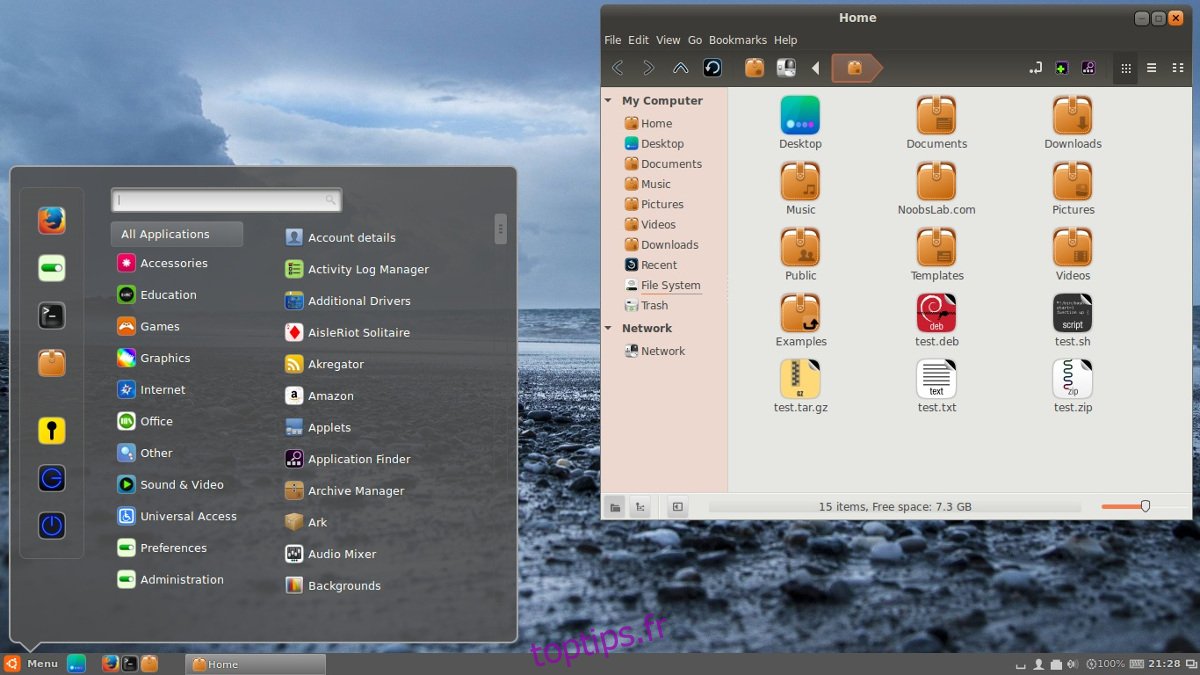
Si vous préférez ne pas télécharger les paquets manuellement, il est conseillé d’attendre quelques mois, car le support pour la version 18.04 devrait être ajouté par Embrosyn prochainement.
Pour installer Cinnamon sur Ubuntu, exécutez la commande suivante :
sudo apt install cinnamon blueberry cinnamon-bluetooth cinnamon-control-center cinnamon-desktop cinnamon-menus cinnamon-screensaver cinnamon-session cinnamon-settings-daemon cinnamon-translations cjs flags mozjs38 muffin nemo -y
Installer Nemo sans Cinnamon
Le gestionnaire de fichiers Nemo est l’un des points forts de l’environnement Cinnamon. Il offre une expérience à la fois classique et riche en fonctionnalités. Si l’environnement Cinnamon ne vous intéresse pas, mais que vous appréciez ce gestionnaire de fichiers, suivez ces instructions pour installer Nemo sur Ubuntu.
Pour que l’installation de Nemo se fasse sans dépendances Cinnamon superflues, un autre PPA sera utilisé. Ajoutez ce PPA avec la commande :
sudo add-apt-repository ppa:webupd8team/nemo3
Comme précédemment, il est nécessaire de mettre à jour les sources de logiciels d’Ubuntu :
sudo apt update
Pensez également à installer les mises à jour en attente via :
sudo apt upgrade -y
Enfin, installez la dernière version de Nemo :
sudo apt install nemo
Désinstaller Nemo et Cinnamon d’Ubuntu
Si vous ne souhaitez plus utiliser Cinnamon ou Nemo sur votre système, voici comment désinstaller ces logiciels. Ouvrez un terminal et utilisez le gestionnaire de paquets pour désinstaller le bureau et ses dépendances.
sudo apt remove cinnamon --purge
Si vous utilisez uniquement Nemo, tapez la commande suivante :
sudo apt remove nemo --purge
La suppression de Cinnamon ou Nemo rendra inutiles certaines dépendances. Pour les désinstaller, utilisez l’outil de suppression automatique :
sudo apt autoremove
Enfin, il est important de supprimer les PPA ajoutés :
Pour le PPA Cinnamon :
sudo add-apt-repository --remove ppa:webupd8team/nemo3
Pour le PPA Nemo :
sudo add-apt-repository --remove ppa:webupd8team/nemo3
Après avoir supprimé les PPA, mettez à jour les sources logicielles d’Ubuntu :
sudo apt update
Une fois cette mise à jour terminée, déconnectez-vous de Cinnamon (qui pourrait être encore actif en mémoire) et reconnectez-vous à votre bureau Ubuntu. Cinnamon sera alors totalement désinstallé.